
Բովանդակություն:
- Քայլ 1: Նյութ
- Քայլ 2. Pi- ի կարգավորում. Raspbian- ի տեղադրում
- Քայլ 3. Տեղադրեք Pi 2: Կարգավորեք SSH և VNC
- Քայլ 4. Pi 3 -ի կարգավորում. Օգտագործեք Bitvise SSH ՝ ձեր Pi- ին մուտք գործելու համար
- Քայլ 5. Տեղադրելով Pi 4 -ը. Թարմացրեք ձեր Pi- ն
- Քայլ 6. Pi 5 -ի կարգավորում. Lightshowpi- ի տեղադրում
- Քայլ 7: Միացրեք ձեր իրերը
- Քայլ 8: Լիցքավորեք ձեր նյութը 2. Կապում զոդում
- Քայլ 9. Լիցքավորեք ձեր նյութը 3. Միացրեք Pi- ն ռելեի տախտակին
- Քայլ 10: Լիցքավորեք ձեր նյութը 4: Տեղադրեք ձեր ռելեները
- Քայլ 11: Փորձարկեք այն
- Քայլ 12: Վայելեք:
- Հեղինակ John Day [email protected].
- Public 2024-01-30 09:51.
- Վերջին փոփոխված 2025-01-23 14:48.


Այսօր ես կանցնեմ ազնվամորու պի օգտագործելու քայլերով, որպեսզի ձեր Սուրբ Christmasննդյան լույսերը փայլեն երաժշտությամբ: Ընդամենը մի քանի դոլար հավելյալ նյութով ես քայլում եմ ձեզ ՝ ձեր սովորական Սուրբ lightsննդյան լույսերը վերածելով ամբողջ տան լուսային շոուի: Այստեղ նպատակը զրոյից գնալն է: Չնայած այս ուղեցույցը նախատեսված է այն մարդկանց համար, ովքեր ընդհանրապես չգիտեն ինչպես օգտագործել Linux- ը և նրանք, ովքեր նման են, ուշադրության կենտրոնում են այն մարդիկ, ում համար linux- ը և ազնվամորու pi- ն ամբողջովին առեղծված են: Շատ ավելին կարելի է անել lightshowpi ծրագրային ապահովման և ավելի բարդ սարքավորումների միջոցով, բայց սա հենց նոր սկսելու մասին է:
Քայլ 1: Նյութ
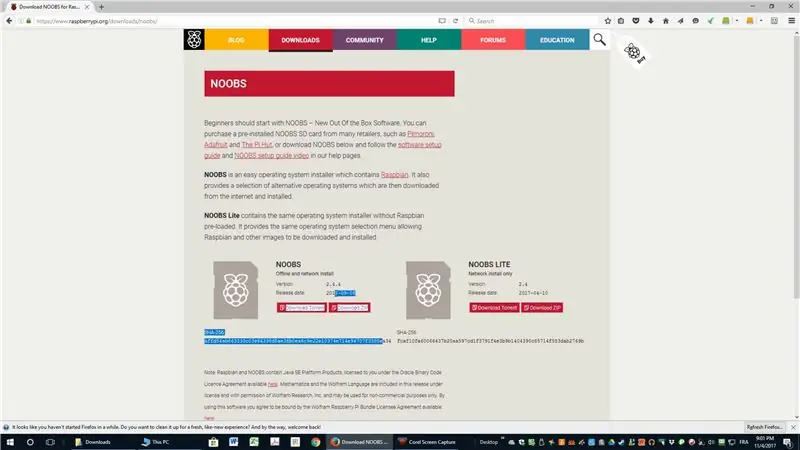
Նախ պետք է ունենա.
- Ձեզ հարկավոր կլինեն ձեր ամանորյա լույսերը: Ես խստորեն խորհուրդ եմ տալիս մնալ DC հոսանքի լույսերով: Եթե չունեք, ցանցի լարման հետ խաղալու փոխարեն ձեռք բերեք մի քանի LED ժապավեն կամ Սուրբ masննդյան լույսի լարեր:
-
Ազնվամորի պի; տարբեր կոնֆիգուրացիաներ տարբեր սարքավորումների կարիք ունեն
-
Եթե դուք ստանում եք պի զրո կամ պի զրո w, ձեզ հարկավոր կլինի ** Պարկեշտ հավաքածուն կունենա այս ամենը արդեն **
- HDMI աուդիո արդյունահանող
- մինի HDMI մալուխ
- վերնագրի կապում, կամ ուղղակի կպցնել անմիջապես տախտակի մեջ
- USB OTG ադապտեր
- Soldոդման երկաթ
- Եթե դուք ստանում եք pi A, A+, B կամ B2 կամ զրո (ոչ w), ձեզ հարկավոր կլինի wifi dongle
- Եթե դուք ստանում եք pi 3 հավաքածու, ուրիշ ոչինչ
-
- Բարձրախոս ՝ օժանդակ և օժանդակ մալուխով: Audioավոք, Bluetooth- ի աուդիոն լիցքավորված է pi զրոյի և pi 3 -ի վրա:
- հիշողության քարտ (նվազագույնը 4 գբ), որը սովորաբար ներառված է փաթեթներում
- 8 ալիքային ռելեային տախտակ (5 վ)
- Կնոջից իգական սեռի վերնագրի քորոցներ
Poraryամանակավոր կարիքներ. Սա ժամանակավոր է, ուստի ես խորհուրդ կտայի մի քանի ժամվա ընթացքում օգտագործել այն, ինչ արդեն ունես
- USB մկնիկ և ստեղնաշար
- Մուտք դեպի HDMI մոնիտոր կամ հեռուստացույց
- USB հանգույց, եթե մկնիկի և ստեղնաշարի միջև անցումը չափազանց անհանգստացնող է, և ձեր մյուս USB պորտերը զբաղված են
Ըստ ցանկության
-
Մեծ էներգիայի մատակարարում, որը դուք կօգտագործեք ձեր բոլոր լույսերի համար
Եթե դուք գնում եք այս ճանապարհով, դուք նույնպես պետք է պատրաստեք հոսանքի լարը կամ կտրեք երկարացման լարը և օգտագործեք այն որպես հոսանքի լար:
- ինչպես նաև ձեր pi- ն ՝ buck փոխարկիչով
- և գուցե նույնիսկ ավելի բարձր լարման լույսեր, եթե դա անհրաժեշտ է բարձրացնող փոխարկիչով
Քայլ 2. Pi- ի կարգավորում. Raspbian- ի տեղադրում
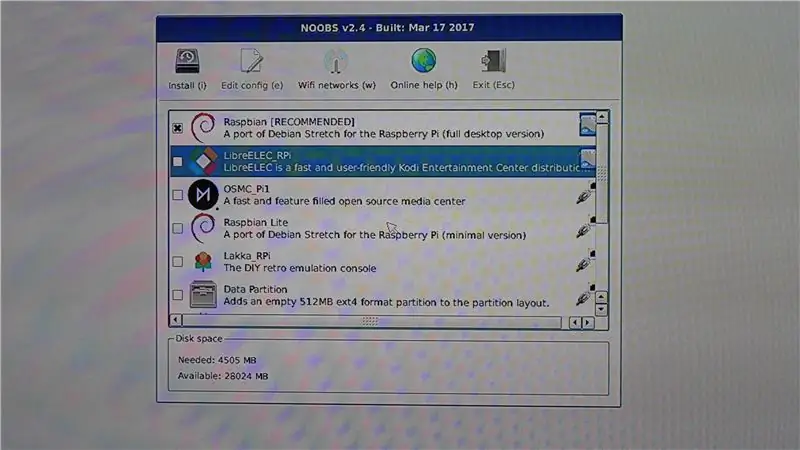
Առաջին քայլը ձեր սարքում raspbian ստանալն է: Ես այս ամենը կներկայացնեմ մեկ բլոկում և առանձին կծածկեմ սարքավորումները:
Ես խորհուրդ եմ տալիս ներբեռնել noobs pi հիմնադրամից
Պարզապես բացեք ֆայլը և պատճենեք ձեր նոր ձևաչափված միկրո SD քարտին: Վերջ: Ձեր pi- ն միացնելուց հետո այն ձեզ կառաջնորդի տեղադրման ընթացքում:
Քայլ 3. Տեղադրեք Pi 2: Կարգավորեք SSH և VNC
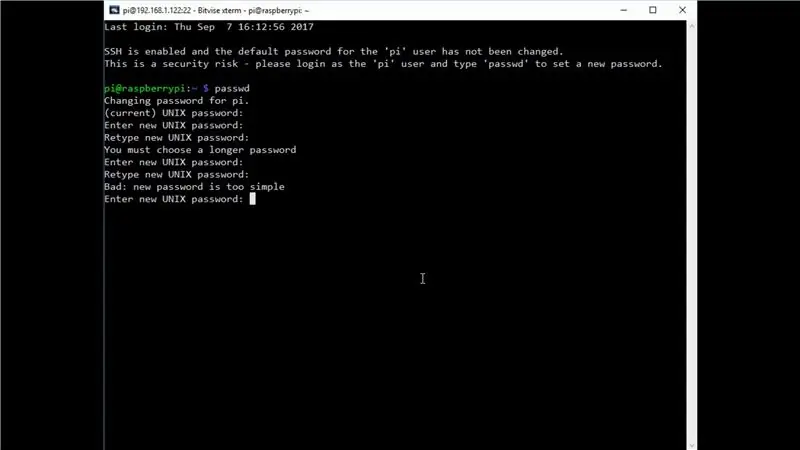
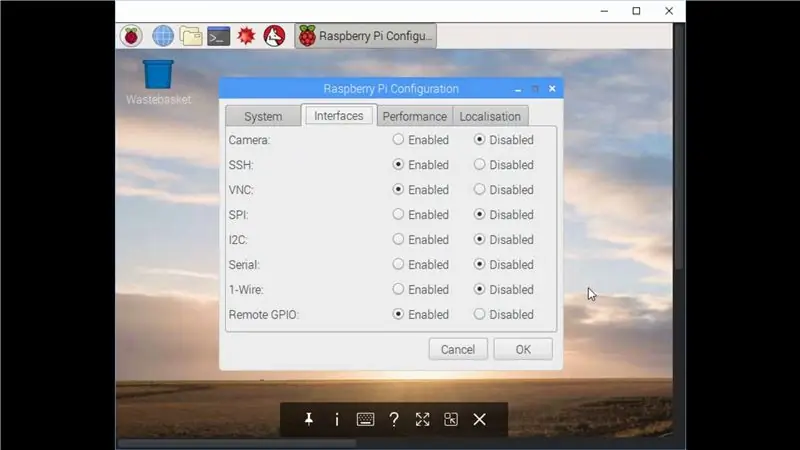
SSH և VNC կարգավորումներ ունենալը նշանակում է, որ ձեզ անհրաժեշտ չի լինի, որ pi- ն միացված լինի լարերի հսկայական խառնաշփոթին: Ամեն ինչ հնարավոր կլինի անել ձեր նոութբուքի երկու պատուհաններից կամ նույնիսկ ձեր հեռախոսից: Մենք հաճախ մեր հրամաններին նախորդելու ենք «sudo» - ով, սա էապես մեր հրամանին տալիս է ադմինիստրատորի իրավունքներ:
-
Նախ փոխեք ձեր գաղտնաբառը: Բացեք տերմինալի պատուհան և մուտքագրեք հետևյալը, և ձեզ կառաջարկվի մուտքագրել կանխադրված գաղտնաբառը (ազնվամորի) և այնուհետև տեղադրել ձեր սեփական գաղտնաբառը:
sudo passwd
-
այժմ պատճենեք ձեր IP հասցեն հետևյալ հրամանով
ifconfig
Այժմ գնացեք կարգավորումների ընտրացանկ և միացրեք SSH և VNC: Այժմ կարող եք վերագործարկել pi- ն և անջատել այն մոնիտորից, ստեղնաշարից և մկնիկից:
Քայլ 4. Pi 3 -ի կարգավորում. Օգտագործեք Bitvise SSH ՝ ձեր Pi- ին մուտք գործելու համար
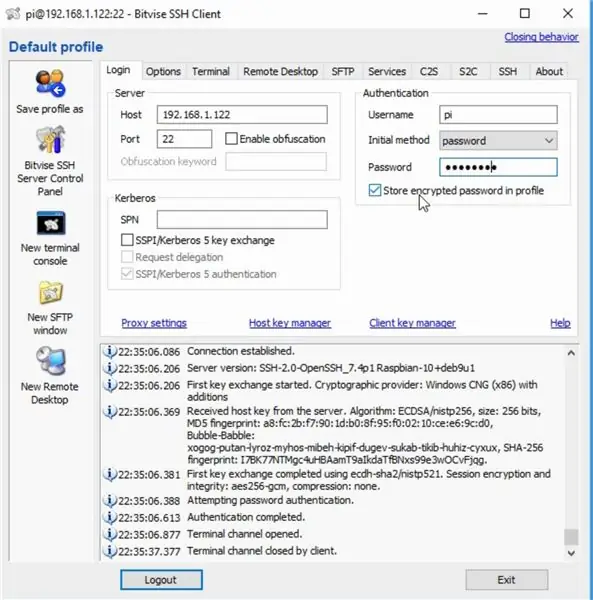
Ես խորհուրդ եմ տալիս bitvise- ին, քանի որ այն ունի ինտեգրված SFTP գործիք, ինչպես նաև լավ ինտերֆեյս: Մուտքագրեք ձեր ավելի վաղ պատճենած IP հասցեն, օգտագործեք pi անունն ու ձեր նոր գաղտնաբառը: Պահպանեք կանխադրված նավահանգիստը (22): Մուտք ընտրելիս տերմինալը պետք է բացվի:
Քայլ 5. Տեղադրելով Pi 4 -ը. Թարմացրեք ձեր Pi- ն
Նախքան որևէ այլ բան անելը, գործարկեք թարմացումները
-
Նախ, դուք թարմացնում եք գրադարանը, թե ինչ փաթեթներով են դրանք հասանելի
sudo apt-get թարմացում
-
Գործողության ավարտից հետո դուք իրականում տեղադրում եք թարմացումները
sudo apt-get բարելավում
-
Լավ չափման համար համոզվեք, որ ձեր pi որոնվածը արդիական է (դա արդեն պետք է արվի արդիականացման միջոցով)
sudo rpi- թարմացում
Քայլ 6. Pi 5 -ի կարգավորում. Lightshowpi- ի տեղադրում
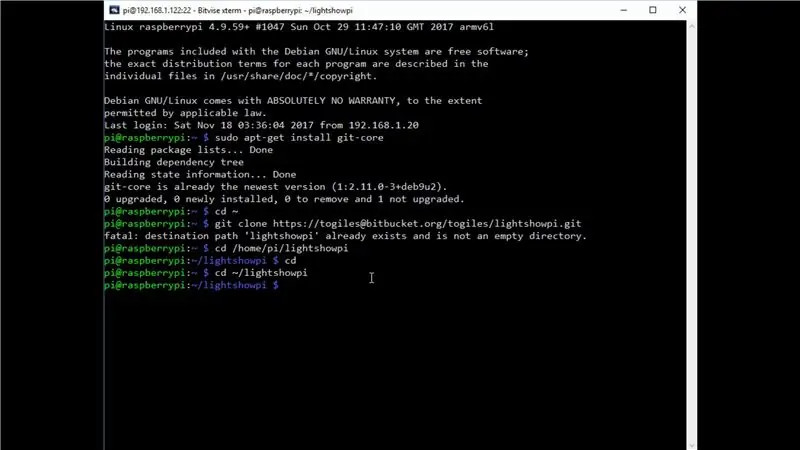
Քայլերի այս մասը հասանելի է անմիջապես lightshowpi կայքում: Հարմարության համար դրանք կներառեմ: Ես այնտեղ մի քանի բացատրություն կավելացնեմ:
-
sudo apt-get տեղադրել git-core
apt-get- ն այն է, ինչ ստանում է փաթեթները, և այստեղ մենք կտեղադրենք git-core, ինքնաբերաբար կավելացվեն կախվածություններ (git-core ծրագրերը պետք է գործարկվեն)
-
cd
cd- ն փոխել գրացուցակները, մինչդեռ ~ նշանակում է/home/*username*/, այս դեպքում դա կլինի/home/pi/; օգտագործելով այն կամ ~ պետք է աշխատի նույնը
-
git կլոն
Դա պարզապես պատճենվել է մեզ անհրաժեշտ թղթապանակի կառուցվածքի վրա
-
cd lightshowpi
այժմ մենք անցնում ենք մեր ներբեռնած թղթապանակին
-
git fetch && git checkout կայուն
այժմ մենք ստանում ենք անհրաժեշտ ֆայլերը
-
cd/home/pi/lightshowpi
մենք անցնում ենք ճիշտ թղթապանակին; linux- ում, եթե մենք չենք ստեղծում համակարգի հղումներ, մենք միշտ պետք է անցնենք ճիշտ թղթապանակին ՝ նախքան սցենարներ գործարկելը
-
sudo./install.sh
սա իրական տեղադրում է; սա իմ պի զրոյի վրա տևեց մոտ 3 ժամ
-
sudo վերագործարկում
հիմա մենք վերագործարկում ենք
Քայլ 7: Միացրեք ձեր իրերը

Այնուամենայնիվ, ձեր սարքերը սնուցելը կախված է այն բանից, թե ինչ եք օգտագործում: Այստեղ շատ տարբերակներ կան, բայց օրվա վերջում ձեր pi- ի համար կպահանջվի 5 վ, կամ USB- ի միջոցով, կամ օգտագործելով վերնագրերի կապում և սովորական լուծման լուծում, ինչպես ես արեցի: Ամբողջ ուժը, որն ընդհատում եք, պետք է լինի DC: AC հոսանքի լարումը լավ կաշխատի, բայց դա իր հետ բերում է լրացուցիչ ռիսկ: Lowածր լարումը շատ ավելի անվտանգ է:
Քայլ 8: Լիցքավորեք ձեր նյութը 2. Կապում զոդում

Եթե դուք օգտագործում եք պի զրո, կամ ստիպված կլինեք զոդել վերնագրի կապում, կամ լարերը կպցնել անմիջապես իրենց իսկ փինային անցքերի մոտ:
Քայլ 9. Լիցքավորեք ձեր նյութը 3. Միացրեք Pi- ն ռելեի տախտակին
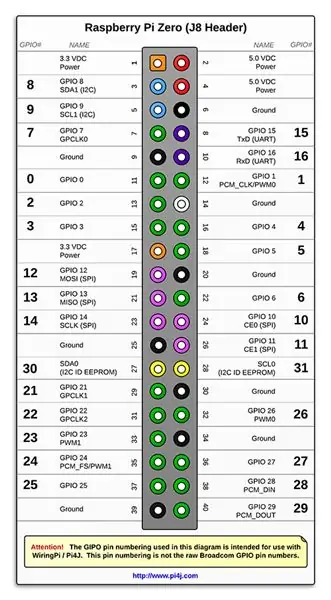

Մենք օգտագործում ենք wiringpi կապի համարակալումը: Գոյություն ունի անվանման այլընտրանքային պայմանագիր, պարզապես օգտագործեք իմ տրամադրած աղյուսակը կամ գնացեք wiringpi.com
Էստաֆետայի տախտակից, դեպի ձեր կողմը ՝ ձախից աջ, pi- ի վրա կկապվեք հետևյալի հետ
- կապում 20: գետնին
- PIN 11: GPIO 0
- կապում 12: GPIO 1
- կապ 13: GPIO 2
- PIN 15: GPIO 3
- PIN 16: GPIO 4
- PIN 18: GPIO 5
- PIN 22: GPIO 6
- կապ 7: GPIO 7
- PIN 4: 5v հզորություն
Եթե ձեր pi- ն սնուցում եք վերնագրի կապումներից, ապա +5v- ն անցնում է 2 -րդ կապին, իսկ - (հիմքը) `6 -րդին:
Քայլ 10: Լիցքավորեք ձեր նյութը 4: Տեղադրեք ձեր ռելեները
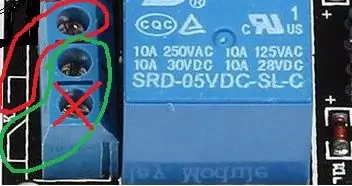

Ռելեները աշխատում են որպես անջատիչ: Այնուամենայնիվ, դուք ձեր լույսերը կցեք ուղղակիորեն ձեր ուժին, դա արեք, բայց հետո կտրեք հոսանքի լարերը և այդ կտրված լարի յուրաքանչյուր ծայրը դրեք ռելեներից մեկի վրա: Յուրաքանչյուր ռելե ունի 3 տերմինալ: Նրանցից 2 -ը միասին են, և ռելեի սնուցումը դրանք բաժանում է միմյանցից, իսկ մյուսը միանում է կենտրոնական տերմինալին, երբ ռելեն աշխատում է: Անկյունի ձևի փոքր դիագրամը ցույց է տալիս, թե որն է առանձին (կարմիր): Յուրաքանչյուր ռելեի հակադիր ծայրերը (առաջին և վերջին) երբեք չեն կապվի: Եթե ցանկանում եք, կարող եք անել միշտ-միացված և օգտագործել 2-ը կանաչի մեջ, դա պարզապես նշանակում է, որ lightshowpi- ի հրամանները հակառակ են լինելու: Դա կարող է օգտակար լինել, եթե ցանկանում եք, որ երաժշտության ավարտից հետո լույսերը լռելյայն միացված լինեն:
Քայլ 11: Փորձարկեք այն
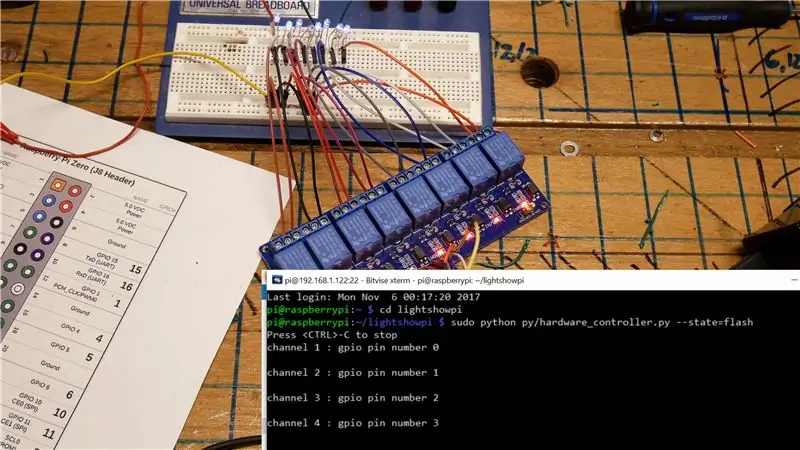
Ես օգտագործել եմ այս փոքրիկ LED- ները `իմ տախտակը փորձարկելու համար, բայց իսկապես կարող եք պարզապես նայել կարմիր լույսին, որը գտնվում է ռելեի տախտակի վրա: Յուրաքանչյուր ռելե արդեն ունի իր սեփական LED- ը:
-
Մի մոռացեք, որ նախ նավարկեք դեպի lightshowpi պանակը
cd/home/pi/lightshowpi/
-
Այնուհետեւ օգտագործեք այս թեստային հրամաններից մեկը
- sudo python py/hardware_controller.py -պետական = ֆլեշ
- sudo python py/hardware_controller.py -պետական = մարել
Թեստը ավարտելու համար օգտագործեք CTRL+C
Քայլ 12: Վայելեք:

Այժմ ժամանակն է տեղադրել ձեր իսկական ամանորյա լույսերը և վայելել շոուն: Չմոռանաք դիտել իմ ամբողջական տեսանյութը:
Ձեր առաջին երգը գործարկելու համար օգտագործեք lightshowpi մշակողների տրամադրած ցուցադրական ֆայլը
sudo python py/synchronized_lights.py-ֆայլ =/home/pi/lightshowpi/music/sample/ovenrake_deck-the-halls.mp3
Sonանկացած այլ որդի նվագելու համար պարզապես հրամանի վերջում փոխեք mp3- ի անունը: Այստեղ է, որ հայտնվում է bitvise- ի sftp հնարավորությունը. կարող եք պարզապես սեղմել և քաշել ձեր ֆայլերը:
Խորհուրդ ենք տալիս:
Ինչպես օգտագործել բազմաչափը թամիլերենում - Սկսնակների ուղեցույց - Սկսնակների համար բազմաչափ ՝ 8 քայլ

Ինչպես օգտագործել բազմաչափը թամիլերենում | Սկսնակների ուղեցույց | Մուլտիմետր սկսնակների համար. Բարև ընկերներ, այս ձեռնարկում ես բացատրել եմ, թե ինչպես օգտագործել մուլտիմետրը բոլոր տեսակի էլեկտրոնային սխեմաներում 7 տարբեր քայլերում, ինչպիսիք են ՝ 1) ապարատային սարքավորումների նկարահանումների շարունակականության ստուգում 2) DC հոսանքի չափում 3) դիոդի և LED- ի փորձարկում 4) չափում Ռեսի
Միկրո ՝ բիթ Լույսեր սկսնակների համար ՝ 5 քայլ

Micro: bits Lights for Beginners Եթե դուք օգտագործում եք Mac, լրացուցիչ քայլ է պահանջվում կամ USB պորտի համար ադապտեր է պահանջվում
Երաժշտության ներքո տեղադրված DIY ամանորյա լույսեր - խորեոգրաֆիայի տան լույսեր. 15 քայլ (նկարներով)

DIY Սուրբ Christmasննդյան լույսեր ՝ երաժշտության ներքո - Խորեոգրաֆիայի տան լույսեր. DIY Ամանորյա լույսեր ՝ երաժշտության ներքո - Խորեոգրաֆիայի տան լույսեր Սա ոչ թե սկսնակ DIY է: Ձեզ անհրաժեշտ կլինի էլեկտրոնիկայի, շրջանառության, ՀԻՄՆԱԿԱՆ ծրագրավորման և էլեկտրական անվտանգության վերաբերյալ ընդհանուր խելամիտ գիտելիքներ: Այս DIY- ը փորձառու մարդու համար է, այնպես որ
Ամանորյա տուփ. Arduino/ioBridge ինտերնետով վերահսկվող ամանորյա լույսեր և երաժշտական շոու. 7 քայլ

Սուրբ masննդյան տուփ. Arduino/ioBridge ինտերնետով վերահսկվող ամանորյա լույսեր և երաժշտական շոու. Իմ ամանորյա տուփ նախագիծը բաղկացած է ինտերնետային վերահսկվող ամանորյա լույսերից և երաժշտական շոուից: Սուրբ Christmasննդյան երգը կարելի է առցանց պատվիրել, որն այնուհետև հերթագրվում է և հնչում ըստ պահանջված կարգի: Երաժշտությունը փոխանցվում է FM ստատուսով
Ամանորյա լույսեր երաժշտության համար `օգտագործելով Arduino- ն. 9 քայլ (նկարներով)

Ամանորյա լույսեր երաժշտության համար Arduino- ի միջոցով. Ես և իմ կինը ցանկանում էինք ստեղծել մեր սեփական լույսերը միացրած վերջին շոուի արձակուրդային եղանակներին: Ստորև բերված երկու հրահանգներով ոգեշնչված ՝ մենք որոշեցինք այս տարի վերջապես սկսել և զարդարել մեր RV- ն: Մենք ցանկանում էինք համընդհանուր պայքար
